Quá trình sử dụng điện thoại iphone của bạn đang bị gián đoạn khi màn hình bỗng dưng gặp phải sự cố iphone bị treo táo nhấp nháy . Đây là trường hợp thường hay xuất hiện ở các dòng iphone nói chung.
Vậy người dùng iphone có thể tự khắc phục tình trạng này ngay tại nhà được không? Cùng Limosa tìm hiểu rõ hơn qua bài viết sau nhé!

MỤC LỤC
1. Những dấu hiệu khi điện thoại iphone bị treo táo nhấp nháy
Iphone 12 bị treo táo, iPhone 13 bị treo táo, iPhone 14 bị treo táo hay bất kỳ dòng iPhone nào… Vậy nguyên nhân và cách khắc phục như thế nào? Cùm tìm hiểu dấu hiệu bên dưới bạn nhé!
Tình trạng treo táo nhấp nháy thường xuyên xuất hiện trên các thiết bị iphone mà phổ biến nhất vẫn là các dòng iPhone đã được Jailbreak (hiểu đơn giản đây một thủ thuật hiện đại, giúp phá vỡ rào cản phần mềm cũng như giới hạn của Apple khi đặt trên hệ điều hành iOS).
Dưới đây là những dấu hiệu thường thấy khi điện thoại iphone của bạn gặp phải lỗi treo táo nhấp nháy:
- Bạn đang sử dụng điện thoại bình thường thì bỗng nhiên chúng bị treo, sau đó chỉ hiện lên logo của Apple, kèm theo đó là màn hình liên tục nhấp nháy.
- Lúc này, người dùng không thể sạc pin được. Bên cạnh đó cũng không thể thực hiện bất kể thao tác nào ở trên màn hình.
- Sự cố liên tục xuất hiện khiến cho người dùng không thể sử dụng điện thoại một cách bình thường, thoải mái.

2. Nguyên nhân màn hình iphone bị treo táo nhấp nháy
Sau đây là những lý do chính dẫn đến sự cố điện thoại iphone bị treo logo táo nhấp nháy:
- Điện thoại iPhone của bạn đang chứa quá nhiều ứng dụng, cùng với đó là việc sử dụng điện thoại liên tục khiến cho máy nóng lên và dẫn đến tình trạng treo logo táo.
- Vấn đề do pin điện thoại: Pin iphone yếu không đủ năng lượng để có thể cung cấp cho hoạt động của máy. Hoặc có thể là do pin điện thoại bị chai, gặp phải trục trặc và hư hỏng.
- Người dùng vô tình để điện thoại Iphone rơi từ trên cao xuống đất, hoặc là va đập vào vật cứng gây nên tình trạng hư hỏng, khiến cho màn hình bị treo táo nhấp nháy.
- Chiếc iPhone thân yêu của bạn đã bị hư hỏng và trục trặc ở phần cứng. Mặc dù phần lớn trường hợp iPhone bị treo táo đều có liên quan đến những sự cố ở phần mềm. Tuy nhiên, các bạn vẫn không nên loại trừ khả năng này khi không may gặp phải sự cố.
>> Xem thêm: 3 Cách khắc phục Iphone bị treo táo không nhận iTunes
3. Cách khắc phục điện thoại iPhone bị treo táo nhấp nháy
Màn hình điện thoại iPhone bị treo táo nhấp nháy sẽ ảnh hưởng trực tiếp đến quá trình trải nghiệm của người dùng ở trên máy. Đặc biệt là những lúc bạn cần sử dụng điện thoại để xử lý công việc nghiêm trọng.
3.1. Khởi động lại iphone
Khởi động lại điện thoại bằng: Nhấn và giữ đồng thời nút Nguồn + nút Home đến khi màn hình điện thoại tắt và hiển thị logo quả táo. Lúc này bạn sẽ thả hai phím này ra.
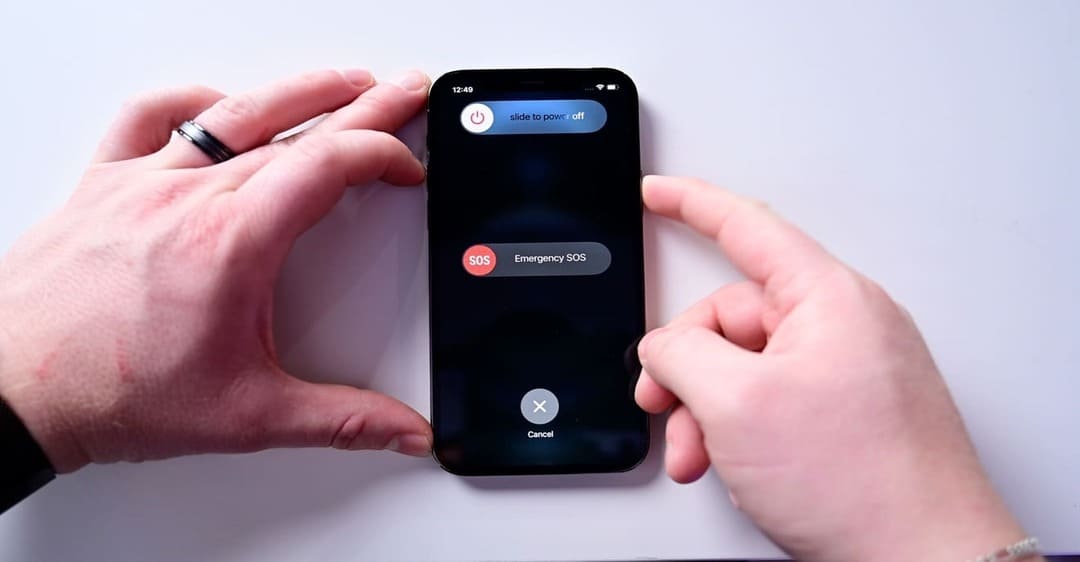
3.2. Cập nhật hệ điều hành IOS mới
- Điện thoại iPhone bị treo táo nhấp nháy thông thường là do phiên bản hệ điều hành. Nhiều người dùng cập nhật iOS mới hay mắc phải lỗi này.
- Nếu như phiên bản hệ điều hành iOS mới của các bạn không tương thích với điện thoại, hãy update chúng về phiên bản cũ. Sau đó, đợi nhà sản xuất Apple tung ra bản iOS chính thức đã fix lỗi thì mới cập nhật lại nhé!

3.3 Sử dụng chế độ DFU để khôi phục iPhone về trạng thái gốc
Bạn có thể kích hoạt chế độ DFU để khôi phục iPhone về trạng thái ban đầu như khi mới mua. Chế độ này sẽ xóa toàn bộ dữ liệu và cài đặt lại hệ điều hành, vì vậy bạn cần lưu ý rằng tất cả dữ liệu sẽ bị mất hoàn toàn và không thể phục hồi. Đây là giải pháp hữu hiệu để xử lý tình trạng iPhone bị treo logo nhấp nháy, giúp máy trở về trạng thái ban đầu. Nếu bạn đã xem xét kỹ lưỡng, dưới đây là các bước để thực hiện chế độ DFU.
- Bước 1: Chuẩn bị
- Kết nối: Dùng cáp USB đi kèm để kết nối iPhone với máy tính.
- Mở iTunes: Đảm bảo iTunes đã được cài đặt và mở trên máy tính.
- Bước 2: Tắt nguồn và vào chế độ DFU
- Tắt nguồn nhanh: Nhấn và thả nhanh liên tiếp nút Tăng và Giảm âm lượng. Tiếp theo nhấn và giữ nút Nguồn cho đến khi màn hình iPhone tắt hẳn
- Vào chế độ DFU:.Tiếp tục giữ nút Giảm âm lượng trong khoảng 5 giây.
- Bước 3: Bắt đầu khôi phục
- Làm theo hướng dẫn của iTunes: iTunes sẽ tự động nhận diện iPhone và hiển thị một hộp thoại.
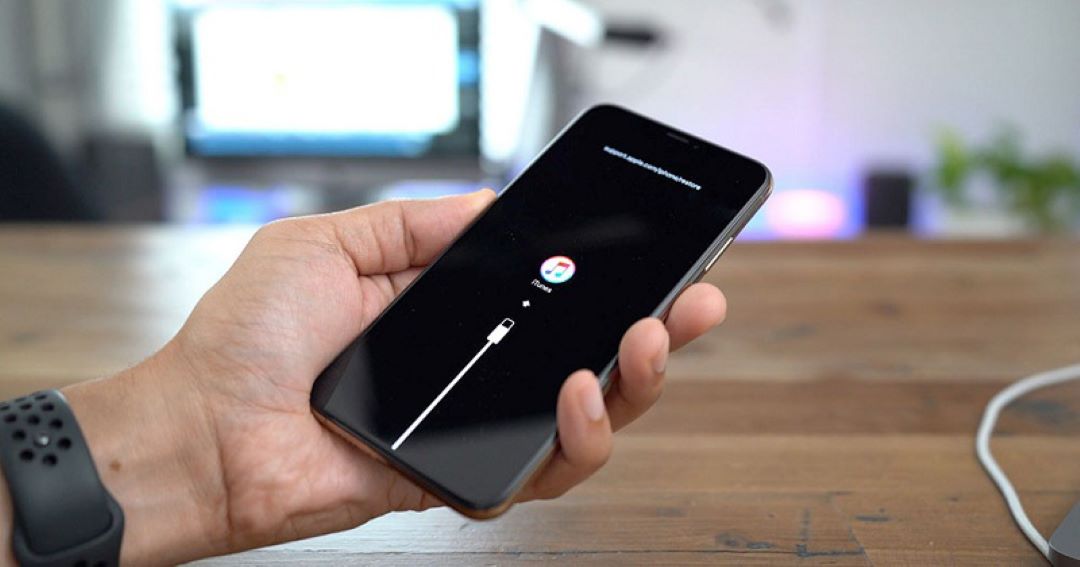
- Bước 4: Khôi phục iPhone
- Xác nhận: Sau khi iTunes phát hiện iPhone ở chế độ DFU, bạn sẽ thấy một thông báo hiện lên. Hãy kiểm tra lại thông tin và nhấn nút OK để xác nhận.
- Bắt đầu khôi phục: Tiếp theo, tìm và nhấn vào nút Khôi phục iPhone. iTunes sẽ bắt đầu tải về firmware mới nhất cho thiết bị của bạn và tiến hành quá trình khôi phục.
3.4. Thay màn hình iPhone
- Nếu như bạn không may làm điện thoại bị rơi xuống đất và gặp phải sự cố iphone treo táo nhấp nháy, hãy mang máy đến trung tâm sửa chữa uy tín. Lý do là vì phần cứng bên trong có thể đã bị hư hỏng nghiêm trọng rồi.
- Giải pháp tốt nhất là các bạn nên thay màn hình mới cho máy. Để đảm bảo thay màn hình chất lượng, bạn nên đến Limosa – trung tâm sửa chữa Iphone uy tín chuyên nghiệp nhất TP Hồ Chí Minh.

Nếu đã thử hết những cách khắc phục ở trên mà lỗi iphone bị treo táo nhấp nháy vẫn đang còn, bạn nên liên hệ đến Limosa qua 1 trong 3 hình thức sau để được hỗ trợ sửa iphone một cách tốt nhất bạn nhé:
4. Những lưu ý khi khắc tình trạng Iphone bị treo táo nhấp nháy
4.1 Lưu trữ dữ liệu quan trọng trước khi thực hiện sửa lỗi
Khi máy gặp lỗi như treo máy, nguy cơ mất dữ liệu rất cao. Để tránh mất mát các thông tin quan trọng, bạn nên sao lưu dữ liệu trước khi tiến hành khắc phục.
Việc sao lưu rất đơn giản: bạn có thể sử dụng iCloud hoặc các công cụ/ phần mềm hỗ trợ khác để lưu dữ liệu trên iPhone. Điều này giúp bảo vệ thông tin cá nhân khi bạn cần khôi phục cài đặt gốc hoặc cập nhật lên phiên bản hệ điều hành mới.
4.2 Sử dụng các phần mềm chuyên dụng đễ khắc phục lỗi
Để xử lý lỗi iPhone bị treo logo nhấp nháy, bạn có thể thử sử dụng các phần mềm như Tenorshare ReiBoot, iMyFone Fixppo, hoặc Dr.Fone – System Repair.
Các công cụ này giúp cài đặt lại thiết bị mà không mất dữ liệu, hỗ trợ đưa iPhone vào chế độ Recovery Mode hoặc DFU dễ dàng. Lưu ý, khi sử dụng các phần mềm này, tính năng Find My iPhone sẽ tạm thời bị vô hiệu hóa và iPhone cần được kết nối với máy tính qua cáp USB.
4.3 Đến các trung tâm bảo hành để kiểm tra và khắc phục lỗi
Nếu iPhone của bạn gặp lỗi treo táo nhấp nháy và các phương pháp tự khắc phục không hiệu quả, việc đến trung tâm bảo hành là lựa chọn tối ưu để kiểm tra và xử lý chuyên sâu. Trung tâm sửa chữa điện tử – điện lạnh Limosa chuyên cung cấp dịch vụ sửa lỗi iPhone uy tín, đặc biệt là các lỗi liên quan đến hệ điều hành như treo táo. Với đội ngũ kỹ thuật viên giàu kinh nghiệm và quy trình sửa chữa hiện đại, Limosa đảm bảo khắc phục lỗi nhanh chóng, hiệu quả, đồng thời bảo vệ dữ liệu quan trọng của bạn.
5. Cách thức liên hệ với Limosa
Để đặt lịch sửa laptop tại Limosa, quý khách hàng vui lòng liên thực hiện theo 1 trong 3 cách sau đây:
- Cách 1: Quý khách vui lòng gọi điện trực tiếp tới HOTLINE 1900 2276
- Cách 2: Quý khách hàng cũng có thể nhắn tin vào mục “chat với khách hàng” tại website limosa.vn.
- Cách 3: Hoặc liên hệ qua fanpage “Limosa – Dịch vụ vệ sinh, sửa chữa điện lạnh”, chuyên viên của chúng tôi sẽ tư vấn và lên lịch hẹn cho bạn.
Limosa chắc chắn là một địa chỉ sửa iphone uy tín và chuyên nghiệp trong việc sửa và khắc phục lỗi iphone bị treo táo nhấp nháy mà các bạn nên tin tưởng.

 Thời Gian Làm Việc: Thứ 2 - Chủ nhật : 8h - 20h
Thời Gian Làm Việc: Thứ 2 - Chủ nhật : 8h - 20h Hotline: 1900 2276
Hotline: 1900 2276




